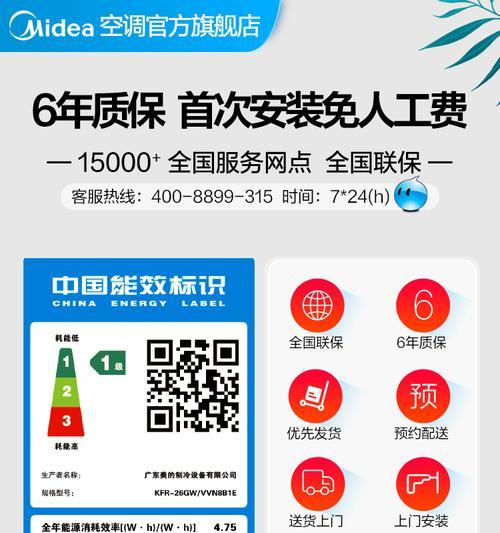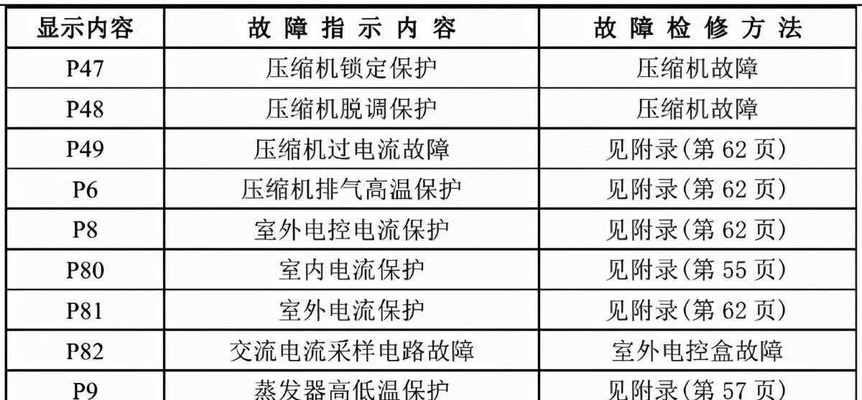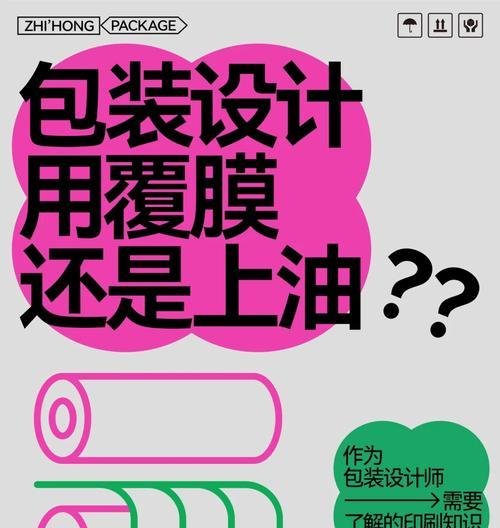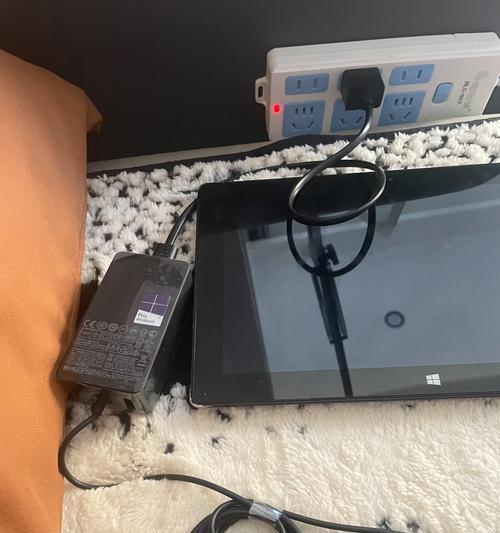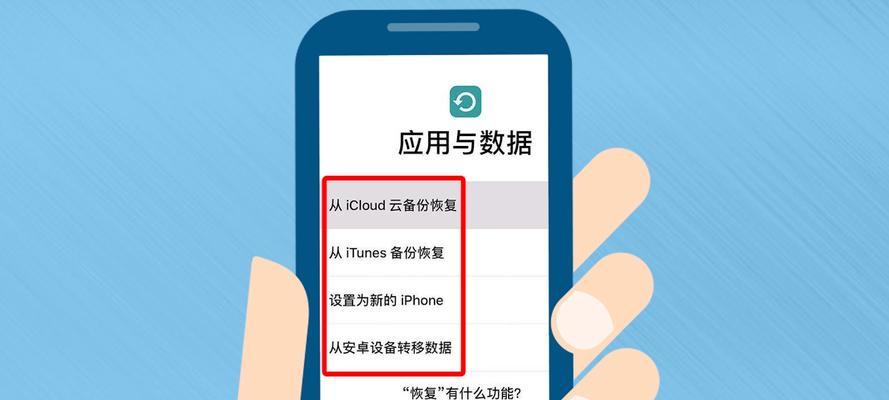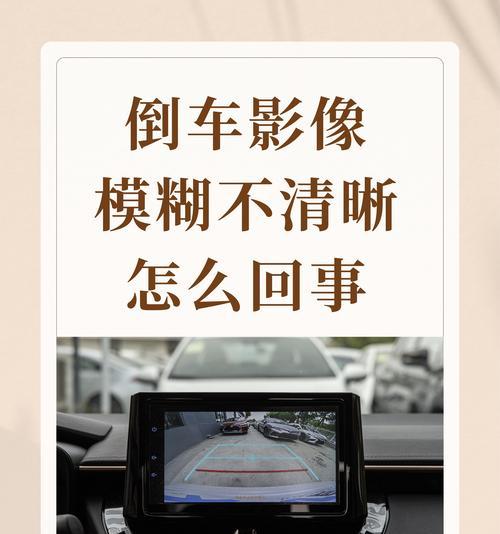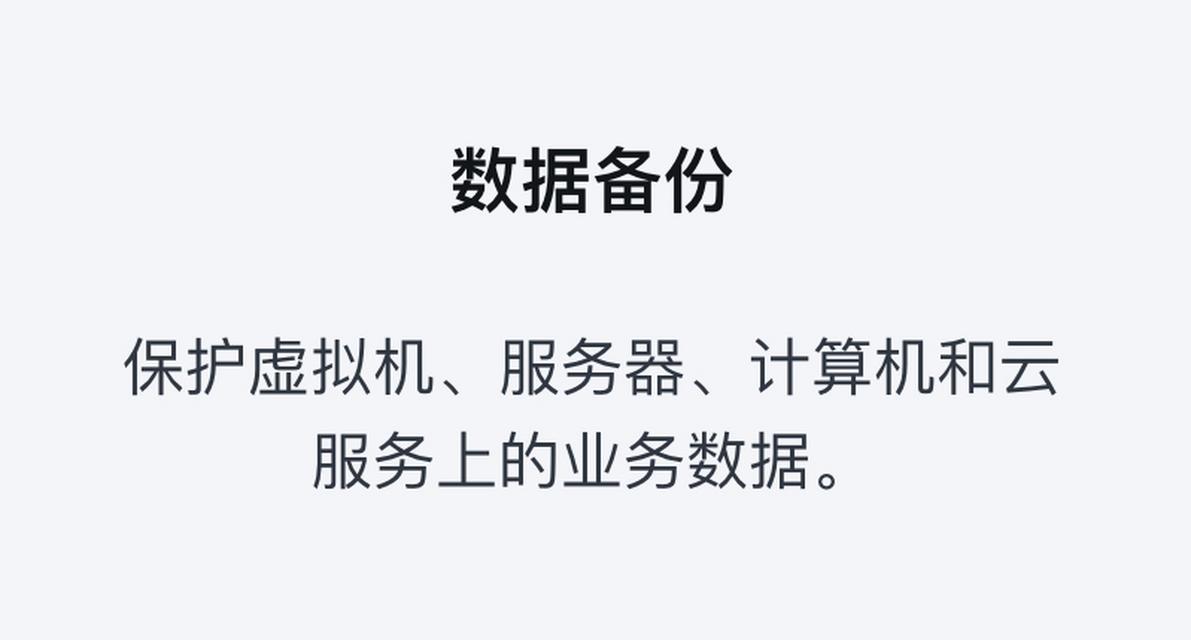随着科技的不断发展,U盘已经成为我们日常工作和生活中不可或缺的重要工具,它可以方便地携带、传输和存储大量的数据。然而,在长时间使用或频繁插拔U盘后,我们可能会发现U盘运行速度变慢、存储空间不准确等问题。这时,电脑中的U盘格式化功能就显得尤为重要了。本文将详细探讨U盘格式化的含义、操作方法以及其带来的好处。
1.U盘格式化的定义
U盘格式化是指将U盘中的文件系统重新初始化,将所有数据删除并重新分配文件系统结构的操作。
2.数据安全性与U盘格式化
通过格式化U盘,可以确保旧数据被完全清除,避免敏感数据被他人恢复,提高数据的安全性。
3.U盘格式化的作用
格式化可以解决U盘使用过程中出现的各种问题,如病毒感染、文件系统错误、存储空间异常等,恢复U盘的正常使用状态。
4.U盘格式化的注意事项
在格式化U盘之前,应备份重要数据,因为格式化后数据将无法恢复。同时,选择适当的文件系统和快速格式化选项,以提高格式化效率。
5.步骤一:插入U盘并打开电脑
插入U盘到电脑的USB接口,并打开电脑。
6.步骤二:找到U盘驱动器
打开"我的电脑"或"此电脑",在可移动设备中找到对应的U盘驱动器。
7.步骤三:右键点击U盘驱动器并选择"格式化"
在U盘驱动器上右键点击,从弹出菜单中选择"格式化"选项。
8.步骤四:选择文件系统和其他设置
在格式化对话框中,选择适当的文件系统(如FAT32、NTFS)和其他设置,可以选择快速格式化以节省时间。
9.步骤五:确认并开始格式化
在确认所选选项无误后,点击"开始"按钮开始格式化U盘。
10.格式化过程中的注意事项
在格式化过程中,不要中断电脑电源或移除U盘,以免导致格式化失败或数据丢失。
11.格式化完成的提示
格式化完成后,会弹出提示窗口,通知格式化成功并显示U盘的可用空间。
12.格式化后的优化操作
格式化完成后,可以对U盘进行进一步的优化操作,如分区、调整文件系统簇大小等,以提高U盘的性能。
13.重新写入数据
在格式化后,可以将之前备份的数据重新写入U盘,恢复原先的文件和文件夹结构。
14.格式化解决U盘问题的局限性
需要注意的是,格式化并不能解决U盘硬件故障或物理损坏等问题,此时可能需要专业的数据恢复服务。
15.
U盘格式化是一种重要的维护操作,可以提高数据的安全性、恢复U盘的正常使用状态,并优化存储性能。在格式化前,请务必备份重要数据,并根据需要选择适当的文件系统和设置。通过正确的操作,我们可以更好地管理和维护U盘,保障数据的安全和可靠性。